【簡単!】Xperiaを強制的に初期化する裏ワザ5つ
この記事では、Xperiaを強制的に初期化する方法と注意を詳しくご紹介します。自分の状況によって、適用な方法を選択してXperiaを初期化しましょう。
Xperiaを初期化することで数多くのXperiaの問題を解決することができます。パスワードを忘れて画面ロックを解除できないやXperia不具合が生じたなどの場合、Xperiaを初期化するのは素早く問題を解除します。しかしながら、Xperiaを強制的に初期化すると、デバイスのデータが全部失いますので、デバイスのデータを定期的にバックアップするのは重要です。
この記事では、Xperiaを強制的に初期化する裏ワザをまとめてご紹介します。自分の状況によって、適用な方法を選択し、Xperiaを初期化しましょう。
Part一、Xperiaを強制的に初期化する前に確認すること
Xperiaを初期化する前に、二つ確認すべきことがあります。一つずつで確認してきましょう!
1、データをバックアップすること
Xperiaを初期化すると、デバイスが工場出荷するときの状態になりますので、データが全部失います。そこで、事前にバックアップをしておくのはすごく重要です。ここにGoogleアカウントの同期を利用してデータをバックアップする方法を簡単に紹介します。
「設定」>「アカウント」>「Googleアカウント」>「アカウントの同期」の順に自動バックアップをオンに設定します。
2、各アカウントとパスワードを記録すること
Xperiaを初期化すると、デバイスにログインされているアカウントがログアウトの状態に変更します。アカウント情報を忘れてログインできないことを防ぐするために、事前に各アカウントの情報を記録しておきましょう!
Part二、Xperiaを初期化できない時に強制初期化する方法
方法1、専用ソフトでXperiaを強制的に初期化する
この方法は、パスワードを忘れた場合、Xperiaの画面故障のため通常の方法でデバイスを初期化できなかった場合や画面ロックを解除できない場合に適しています。
「iMobie DroidKit」は、デバイスの初期化、データ復元、システム修復などの機能を備えたソフトウェアであり、ほぼすべてのAndroidデバイスの問題に対するソリューションを提供しています。
iMobie DroidKitの「画面ロックの解除」機能を使用すると、パスワードなしでXperiaを簡単に初期化することができます。以下では、iMobie DroidKitを使用した初期化の手順をご紹介します。
Step1:DroidKitをダウンロードします。XperiaとパソコンをUSBケーブルで接続します。
Step2:DroidKitを起動し、「画面ロックの解除」をクリックします。

画面ロックを削除
step3:「開始」を選択します。

Androidスマホの画面ロックを解除する方法
step4:構成ファイルの準備が開始され、終わったら「今すぐ解除」をクリックします。

Androidスマホの画面ロックを解除する方法
step5:お使いのデバイスのブランドを選択してください。もしお使いのデバイスのブランドがない場合は、画面下部をクリックし、指示に従って操作してください。

Androidスマホの画面ロックを解除する方法
Step6:DroidKitインターフェースの指示に従い、画面ロックを削除します。
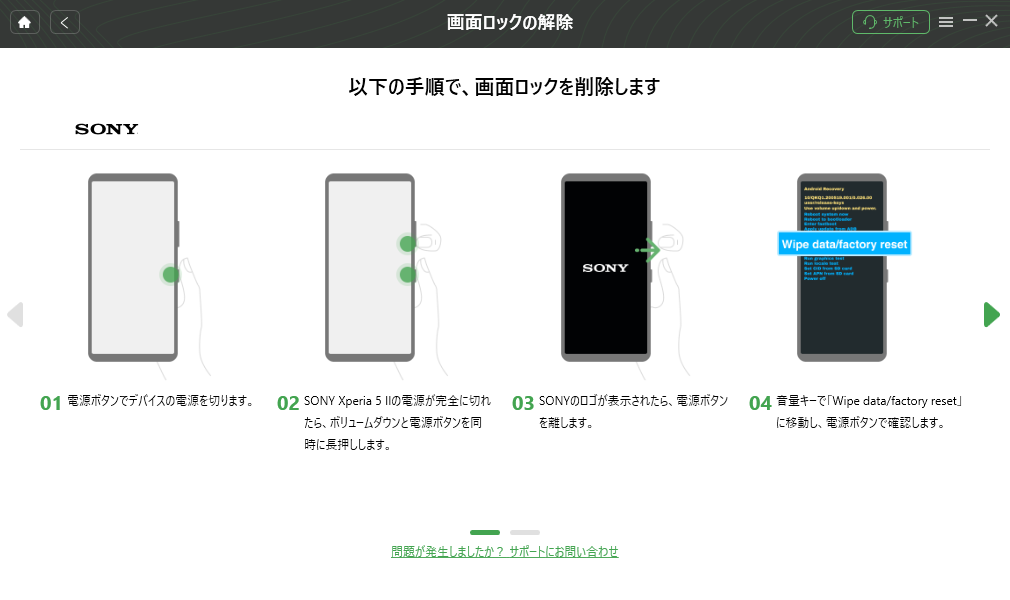
Androidスマホの画面ロックを解除する方法

Androidスマホの画面ロックを解除する方法
Step7:しばらくを待ったら、解除プロセスが完了します。「完了」をクリックします。

Androidスマホの画面ロックを解除する方法
すると、Xperiaを強制的に初期化されます。DroidKitは、使いやすく、直感的なインターフェイスを備えており、誰でも簡単に使うことができます。また、デバイスに何らかの問題がある場合にも、問題を解決するためのツールを提供しています。ぜひダウンロードして試してみましょうか。
方法2、設定から初期化する
一番簡単な方法は「設定」からXperiaを初期化します。しかし、画面ロックを解除できない・不具合で通常に操作できない場合には適用されません。
Step1:「設定」を開き、「バックアップとリセット」をタップします。
Step2:「データの初期化」を選択し、「携帯端末をリセット」をタップします。
Step3:「すべて削除」を選択します。
初期化が終了までお待ちください。
方法3、初期化モードでXperiaを初期化する
Xperiaは「初期化モード」という便利な機能が搭載されています。初期化モードを使って画面ロックを解除せずに強制的にXperiaを初期化することができます。手順は下記の通りです。
Step1:Xperiaをシャットダウンし、ソニーのロゴが表示されたら、電源ボタンと音量を下げるボタンを同時に長押します。
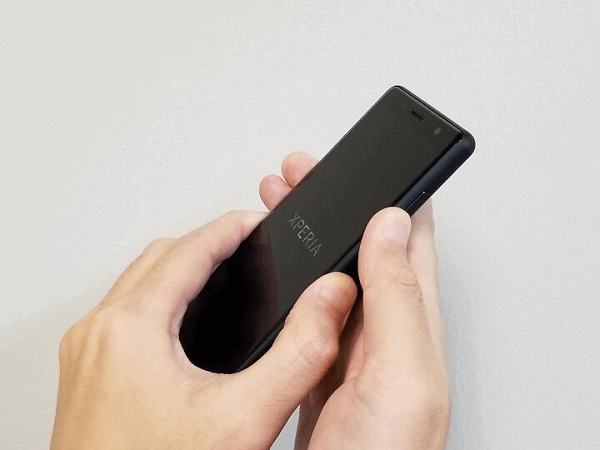
Xperiaのパスワードを忘れた場合の解決策2-1
写真元:usedoor
Step2:「初期化モード」が表示されたら、離します。

Xperiaのパスワードを忘れた場合の解決策2-2
写真元:usedoor
Step3:「本体のリセット」をタップします。「個人情報とダウンロードしたアプリケーションをすべて削除しますか?この操作は元に戻すことはできません。」と表示されると、「OK」を選択します。すると、Xperiaがリセットされます。
Xperiaが初期化モードに入ったら、中身のデータがすべて消去されますから、SDカードがあれば、まずはSDカードを抜いてから操作してください。
また、本体のデータを守るためには、普段からスマホのデータをバックアップしたほうがおすすめです。もし本体に大事なデータが削除されたら、おすすめの方法で復元することができますので、ぜひお試してください。
方法4、デバイスマネージャーでXperiaを初期化する
デバイスマネージャーはGoogleが提供された盗難あるいは紛失した場合に、「Find My Device」で遠隔地から自分のデバイスを捜索・データ消去などの操作を行う機能です。以下の条件が満たす場合には、デバイスマネージャーを使ってXperiaを強制的初期化することができます。
条件:
1.Xperia端末がネットワークに接続していること
2.電源・位置情報・デバイス探す・Google Playがオンに設定していること
3.Googleアカウントがサインインしていること
Step1:他のデバイスでブラウザでAndroidデバイスマネージャーにアクセスし、Googleアカウントでログインします。
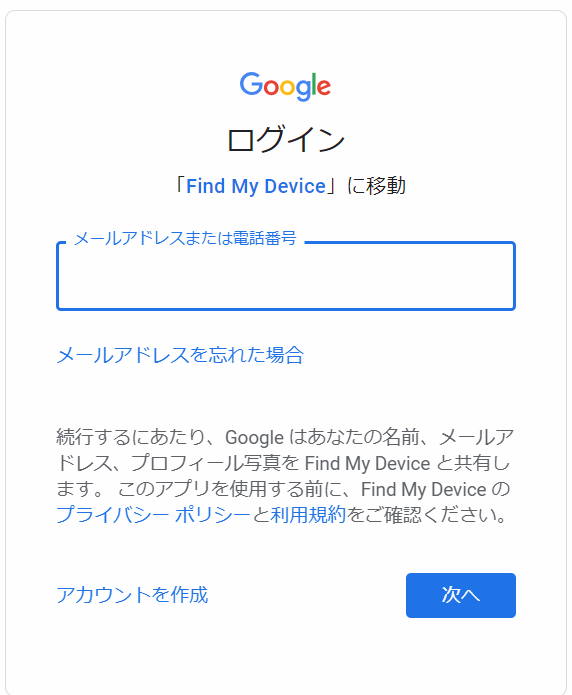
Androidデバイスマネージャーでロック解除 Step 2
Step2:初期化したい端末を選択し、「消去」をクリックします。
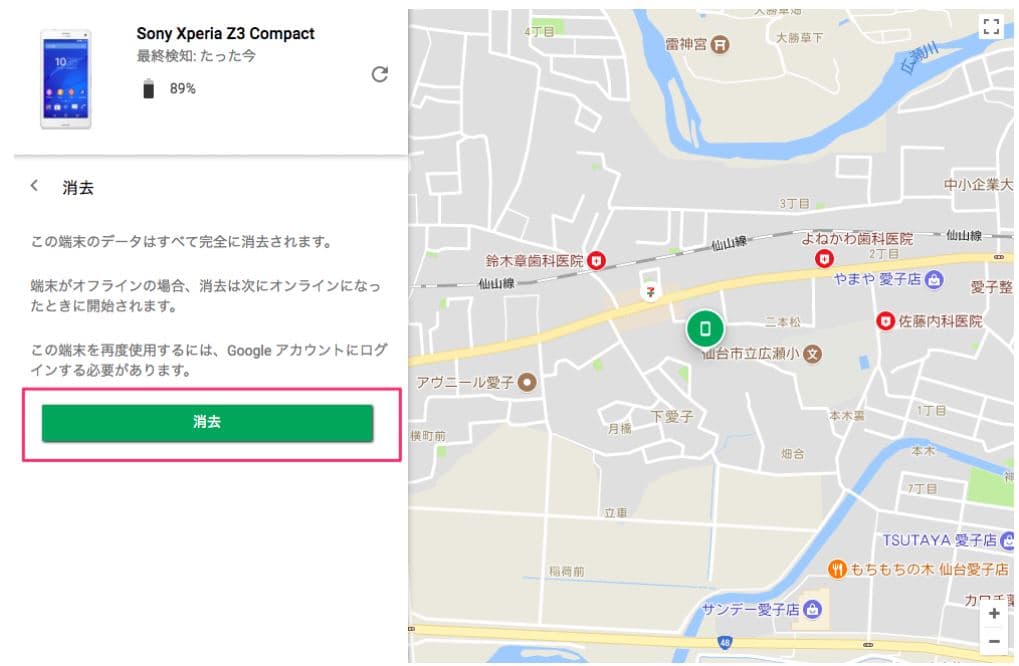
デバイスマネージャーでXperiaを初期化する
Step3:表示された画面の指示に従いデバイスを初期化します。
方法5、Xperia companionを通じて初期化する
Xperia Companionは、Xperiaのソフトウェアを更新したり、バックアップしたり、復元したりするためのツールです。しかし、Xperiaが起動しない場合や、パスワードを忘れた場合など、Xperia Companionを使ってXperiaを強制的に初期化する方法もあります。この方法は、Xperiaのすべてのデータを消去し、工場出荷時の状態に戻します。初期化する前に、重要なデータがあれば別のデバイスに保存しておくことをお勧めします。初期化する手順は以下のとおりです。
- Xperia Companionをパソコンにインストールします。
- XperiaをパソコンにUSBケーブルで接続します。
- Xperia Companionを起動し、「ソフトウェア修復」を選択します。
- 画面の指示に従って、「次へ」をクリックします。
- Xperiaの電源ボタンと音量下ボタンを同時に長押しして、フラッシュモードに入ります。
- Xperia CompanionがXperiaのソフトウェアをダウンロードし、インストールします。
- インストールが完了したら、「完了」をクリックします。
- Xperiaをパソコンから取り外し、再起動します。
以上で、Xperia CompanionでXperiaを強制的に初期化する方法を説明しました。この方法は、Xperiaが正常に動作しない場合や、他の方法でリセットできない場合に有効です。ただし、初期化するとすべてのデータが消えるので、注意してください。
まとめ
以上、Xperiaを強制的に初期化する方法を五つご紹介しました。一番簡単かつ安全な方法はやはりiMobie DroidKitです。初期化するだけではなく、システム修復・データ復元など便利な機能も搭載されたので、今すぐインストールして体験しましょう!
製品関連の質問? 迅速な解決策については、サポートチームにお問い合わせください >
